Wenn man PDF-Dateien weitergibt und verhindern will, dass der Inhalt ohne eure Zustimmung genutzt wird, dann gibt es mehrere Möglichkeiten, das zu verhindern. In dieser Hinsicht stellt der PDFCreator ein nettes Komplettpaket dar. Er bietet nämlich nicht nur die Möglichkeit eines PDF-Passwortschutzes, sondern auch das Feature sogenannter Stempel.
PDFCreator: Dokumente mit Wasserzeichen-Stempeln schützen
Diese Stempel, andernorts auch Wasserzeichen genannt, ziehen sich als Markierung über jede Seite eines PDF-Dokuments. Dadurch lässt sich z.B. wirkungsvoll verhindern, dass jemand einen fremden Text ausdruckt und als seine Leistung ausgibt.
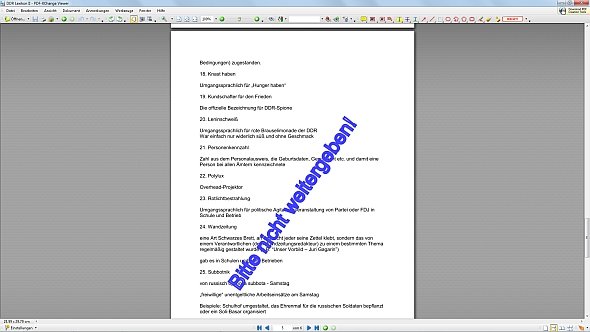
Ein PDF mit einem solchen Stempel eignet sich beispielswiese zur Weitergabe von grafischen Entwürfen (Logos, Flyer, Briefpapier) an einen Kunden. Er kann die Arbeit begutachten, aber nicht einfach übernehmen, ohne zu bezahlen.
Der Vorteil, PDFs zu stempeln
Es handelt sich hier nicht um ein Wasserzeichen im üblichen Sinne. Die liegen nämlich hinter dem Inhalt und sind nicht komplett deckend. Der Schutz durch einen Stempel ist weniger subtil, aber auf jeden Fall sehr effektiv.
PDFCreator: Wasserzeichen-Stempel einfügen
- Nach dem Start des PDFCreators erreicht ihr unter Drucker > Einstellungen oder der Tastenkombination Strg+O das Einstellungsmenü
- Da es sich bei einem Stempel um eine Dokumenteneigenschaft handelt, findet ihr dieses Feature unter Dokument
- Die Einstellungsmöglichkeiten sind hier beschränkt und beziehen sich in erster Linie auf Schriftart, Schriftgröße sowie Schriftfarbe. Die Option Schriftumrandung macht in den meisten Fällen den Text unlesbar
- Nach dem Speichern wird jede zukünftige Datei mit diesem Stempel versehen
PDFCreator-Profil anlegen
Jede Datei mit dem Stempel zu versehen, ist nicht wirklich nützlich. Wie in den oben genannten Beispielen erwähnt, will man einem Kunden ja z.B. einen Zwischenstand gestempelt geben, aber andere Dokumente in Normalform.
Hier sollte man ein eigenes Profil in PDFCreator anlegen. Dieses Profil mit Stempel wird erst beim Abspeichern der Datei ausgewählt und so werden nur bestimmte Dateien mit einem Wasserzeichen versehen. Das spart die Arbeit, ständig umstellen zu müssen.
Hat dir der Beitrag gefallen? Folge uns auf WhatsApp und Google News und verpasse keine Neuigkeit rund um Technik, Games und Entertainment.
